√8 Cara Membuat Simbol Kurang Lebih (±) di Microsoft Word ~ Keminjal
Namanya juga mencari informasi, tentu dibutuhkan keterbukaan dari Anda, dalam artian bahwa apa yang akan kami jelaskan disini tentu membutuhkan sedikit waktu dalam membacanya baru bisa memahaminya. Untuk itu buka lebar-lebar pikiran Anda supaya dapat menangkap "pengetahuan" baru yang akan kami bahas sebentar lagi. Berikut penjelasannya.
Pembahasan Lengkap 8 Cara Membuat Simbol Kurang Lebih (±) di Microsoft Word
Tidak hanya muncul, namun simbol kurang lebih sering sekali dipakai pada pelajaran yang menggunakan rumus seperti matematika dan fisika. Jika menulis di buku pastinya simpel, namun kalau kita ingin membuatnya di Microsoft Word tentu ada caranya.
Nah mungkin sebagian dari kita, banyak yang belum tahu bagaimana cara membuat simbol kurang lebih dalam matematika di Microsoft Word. Padahal gampang sekali caranya. Nah buat kamu yang belum paham, silahkan ikuti panduannya di artikel ini sampai selesai.
Cara Buat Simbol Kurang Lebih
Berikut dibawah ini beberapa metode yang bisa kamu gunakan untuk membuat simbol plus minus pada Microsoft Word, diantaranya:
1. Memakai Menu Symbol
Cara pertama yang bisa kita gunakan untuk membuat simbol (±) pada Microsoft Word adalah dengan menggunakan menu Symbol. Nah buat kamu yang belum paham dengan langkah-langkahnya, bisa simak dibawah ini.
- Langkah pertama yaitu buka Microsoft Word terlebih dahulu di laptop atau PC.
- Setelah itu pilih tab Insert. Lalu buka dropdown di menu symbol, serta pilih More Symbol.
- Nantinya menu pop up Symbol akan terbuka.
- Agar kamu lebih mudah mencari simbol ini, silahkan atur subsetnya menjadi latin-1.
- Setelah itu simbol akan muncul di bagian paling atas.
- Silakan klik simbol tersebut.
- Kemudian pilih insert untuk menyisipkannya ke dokumen
- Jika ada simbol lainnya yang mau disisipkan, sekalian aja cari dan Klik tombol Insert lagi.
- Kemudian klik tombol close untuk menutup menu pop up Symbol.
- Selesai, simbol plus minus telah disisipkan di dokumen kamu.
Baca: Cara Menampilkan Ruler di Word
2. Memakai Tombol Kombinasi
Cara paling gampang untuk menampilkan simbol plus minus yaitu dengan memakai tombol kombinasi Ctrl + U dan menekan simbol +. Untuk lebih jelasnya lihat panduannya di bawah ini:
- Langkah pertama buka terlebih dahulu Microsoft Word.
- Jika lembar kerja word sudah muncul, silahkan tekan Ctrl + U.
- Setelah itu simbol tersebut akan tampil di Lembar kerja word kamu.
Namun bagi kamu yang membutuhkan simbolnya dalam jumlah banyak serta mau meringkas pekerjaan, maka bisa mengikuti panduannya di bawah ini:
- Langkah pertama tekan tombol Ctrl + C untuk melakukan seleksi simbol kurang lebih dan copy.
- Setelah itu masuk ke pengaturan. Caranya tekan tab File lalu pilih menu Options.
- Jika jendela Word Options sudah terbuka, silahkan pilih menu Proofing dan tekan AutoCorrect Options.
- Selanjutnya centang semua opsi yang ada di menu pop up AutoCorrect.
- Kemudian paste simbol yang sebelumnya telah dibuat di kolom With.
- Setelah itu buat replace, bisa memakai karakter
- Selanjutnya klik Add buat untuk menambahkan shortcut baru.
- Nantinya shortcut “kurang lebih” akan tampil di dalam tabel.
- Pada menu menu pop up AutoCorrect serta Word Options untuk menyimpan perubahan Klik tombol OK.
3. Dengan Keyboard
Selain dengan cara di atas ada juga metode lain yang bisa dipakai untuk membuat simbol kurang lebih di Word. Yaitu dengan memakai tombol shortcut di keyboard laptop atau komputer kamu. Kamu klik pada halaman yang mau ditambahkan simbol tersebut.
Setelah itu tekan dan tahan tombol Alt. Kemudian tekan tombol 0177 pada area Numpad. Jika kamu memakai perangkat laptop, maka masih bisa melakukannya. Selama perangkat laptop Kamu mendukung tombol Numpad yang biasanya ditekan dengan tambahan tombol FN.
Baca: Cara Menghilangkan Commend di Word
4. Buat Tanda + Disertai Underlined
Cara lain yang bisa kamu gunakan untuk membuat simbol kurang lebih yakni menggabungkan tanda tambah underline atau garis bawah. Dengan ini membuat tanda plus seakan-akan tanda plus dan minus.
Untuk melakukannya klik di bagian halaman yang ingin kamu berikan simbol kurang lebih. Kemudian aktifkan underline dengan cara tekan tombol Ctrl + U. Setelah itu tekan tombol + di keyboard.
Catatan:
Apabila perangkat laptop kamu membutuhkan tombol FN untuk memunculkan angka, maka Kombinasi yang harus dipakai yaitu tombol ALT + FN + 0177. Dengan cara ini, nantinya kamu bisa menampilkan simbol tersebut dimanapun atau tidak hanya di Microsoft Word.
5. Melalui Equation
Cara selanjutnya yang bisa digunakan adalah dengan menggunakan menu equation yang dipunyai oleh Microsoft Word. Metode ini sangat cocok sekali digunakan pada saat kamu membuat dokumen word yang memuat rumus. Adapun untuk langkah-langkahnya bisa lihat dibawah ini:
- Pertama arahkan kursor di bagian yang ingin diberi simbol.
- Kemudian klik tab Insert dan pilih Equation.
- Setelah itu klik Insert New Equation.
- Selanjutnya klik tab Design.
- Berikutnya klik simbol plus minus yang ada di kotak.
- Setelah diklik, nantinya simbol kurang lebih akan langsung tampil di dokumen kamu.
Baca: Cara Menghilangkan Garis Merah di Word
6. Menggabungkan Plus dan Underscore
Alternatif lain yang bisa dipakai untuk membuat simbol plus minus yaitu dengan menggabungkan tanda plus serta underscore di Microsoft Word.
Caranya sangat mudah, di sini kamu hanya perlu mengaktifkan menu underscore. Atau bisa menekan tombol CTRL + U. Setelah itu ketik simbol + di dokumen kamu.
7. Copy Simbol Plus Minus
Bagi kamu yang tidak mau ribet, maka bisa menggunakan cara lain yaitu dengan menyalin simbol plus minus. Setelah disalin, silakan pastekan di dokumen atau tulisan yang yang kamu inginkan dengan cara klik kanan lalu pilih paste.
Baca: Cara Cek Typo di Word
8. Memakai Tanda (+) dan (_)
Selain memakai menu insert, kamu juga bisa membuat simbol plus minus dengan cara lain yakni dengan menggabungkan tanda plus dan minus. Sebagai berikut langkah-langkahnya:
- Pertama buka terlebih dahulu Blank Dokumen di Microsoft Word.
- Setelah itu tekan dua kali shortcut Microsoft Word.
- Kemudian kamu pilih Blank Document.
- Sesudah lembar kerja dokumen Word terbuka, silahkan ketik tanda (+).
- Selanjutnya, kamu bisa memblok tanda tersebut.
- Setelah di blok, arahkan kursor ke bagian menu bar.
- Setelah itu pilih Underline. Lokasinya ada di deretan Bold dan Italic.
- Kalau kamu merasa bingung, silahkan fokus di keyboard laptop atau komputer. Lalu tekan dan tahan tombol Ctrl + U.
- Nanti dengan sendirinya tanda plus akan berubah menjadi (±).
- Silahkan kamu lakukan secara berulang, apabila ingin memperoleh tanda (±) dalam jumlah banyak.
- Kamu sudah berhasil membuat simbol kurang lebih di Word.
Cara Memakai Simbol Plus Minus di Dokumen
Untuk cara penggunaannya, tentunya bisa di sesuaikan dengan keinginan kamu. Yang pasti tergantung dengan jenis dokumennya. Pada intinya, ketika kamu membutuhkan simbol tersebut, maka cukup menekan tombol kombinasi.
Atau bisa juga dengan pengaturan dari shortcut yang sebelumnya telah dibuat. Jika kamu ingin menghapus simbol tersebut. Maka caranya sangat mudah, yakni cukup menekan tombol backspace atau Ctrl + Z.
Untuk membuat simbol kurang lebih pada aplikasi Microsoft Word sangat mudah sekali dilakukan. Bahkan metodenya ada banyak yang bisa digunakan. Kamu bisa memilih sendiri diatas, mana yang paling cepat dan efektif untuk digunakan.
Bisa dengan tombol kombinasi atau shortcut. Jika kamu tipe orang yang nggak mau ribet maka bisa menggunakan tombol kombinasi atau menyalin simbol plus minus. Namun kalau kamu memerlukan simbol tersebut dengan jumlah banyak, maka bisa memakai shortcut.
The post 8 Cara Membuat Simbol Kurang Lebih (±) di Microsoft Word appeared first on Berakal.
Bagaimana apakah pembahasan tentang 8 Cara Membuat Simbol Kurang Lebih (±) di Microsoft Word sudah cukup untuk mengobati rasa penasaran Anda? Semoga saja demikian adanya. Terima kasih sudah meluangkan waktu mampir ke situs keminjal . blogspot . com serta membaca ulasan diatas hingga selesai. Kedepannya kami akan terus mengupdate artikel pendidikan, materi pelajaran dan informasi menarik lainnya. Untuk itu pantengin terus situs ini, kalau perlu bookmark supaya Anda mudah menemukannya lagi bila suatu saat membutuhkannya.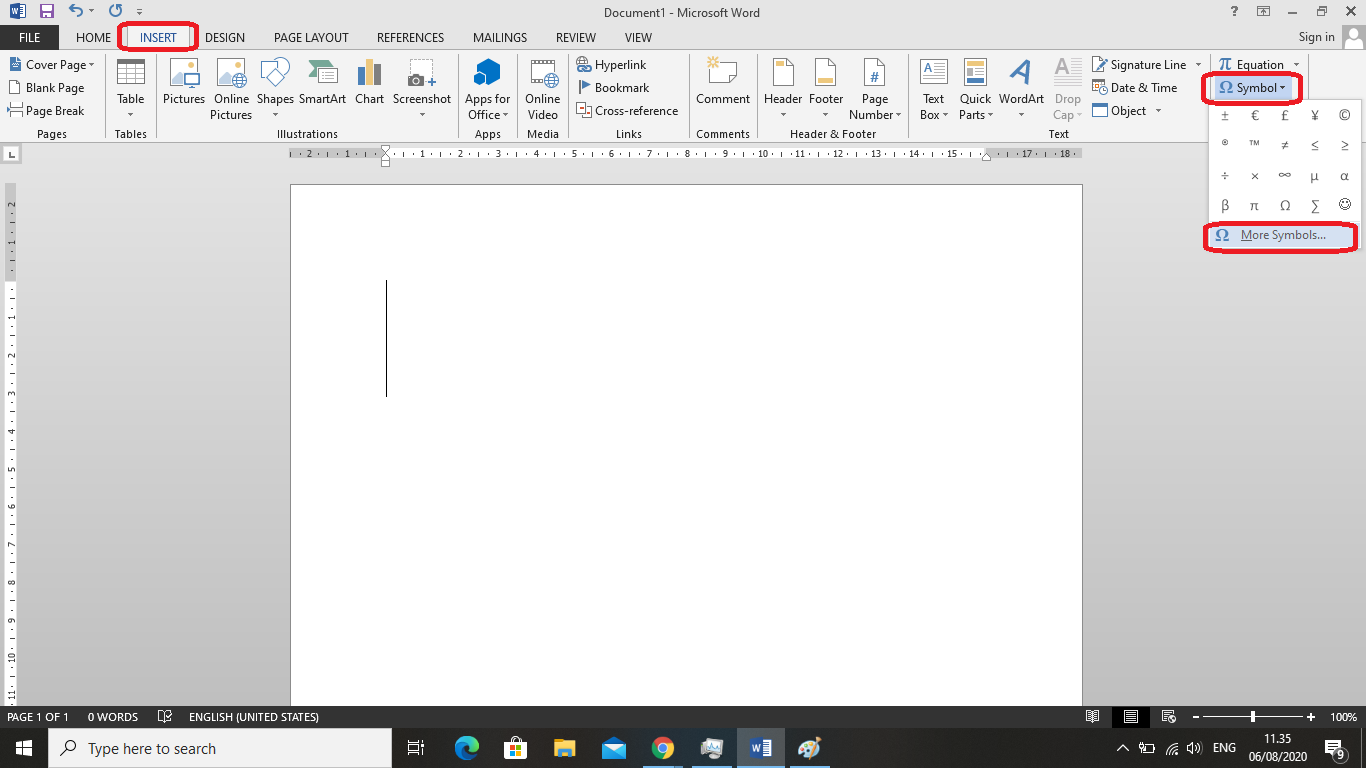
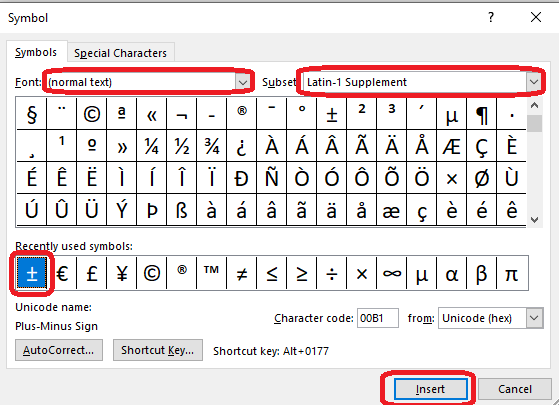
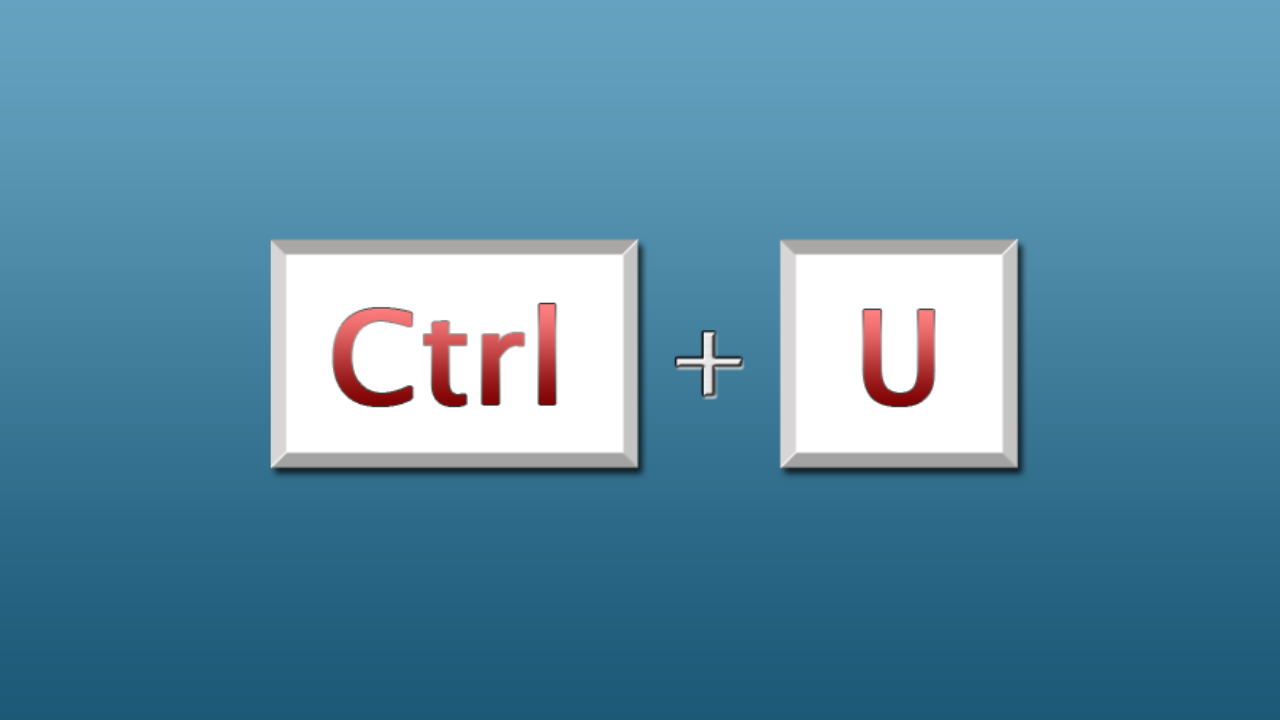
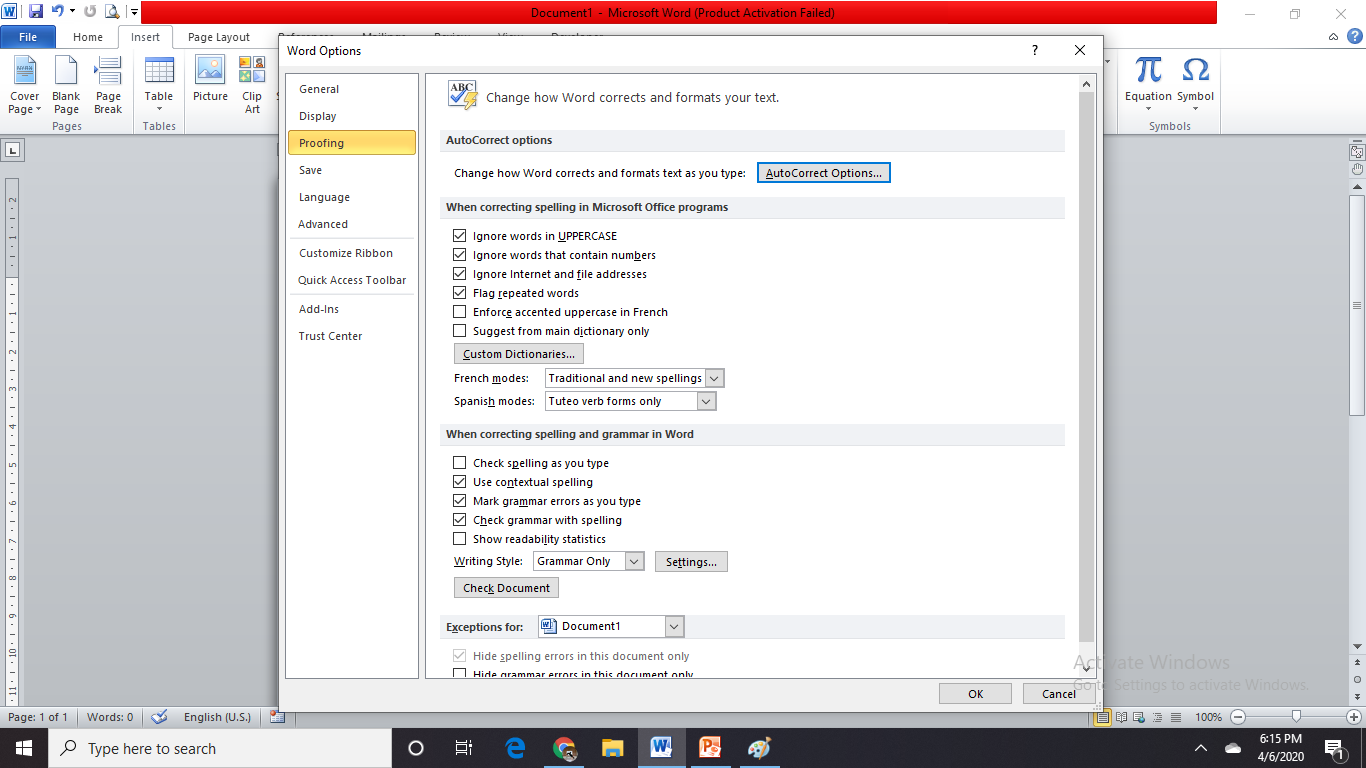
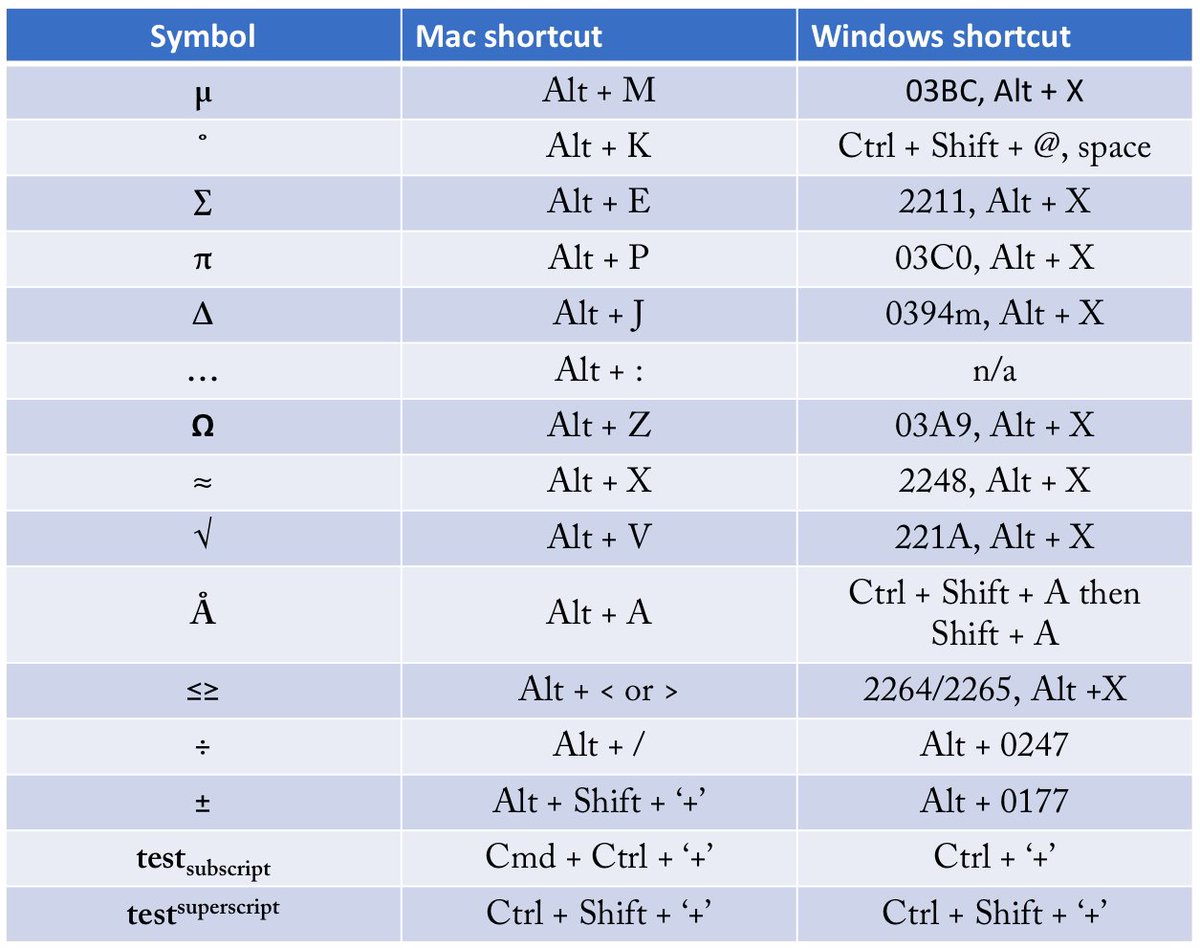
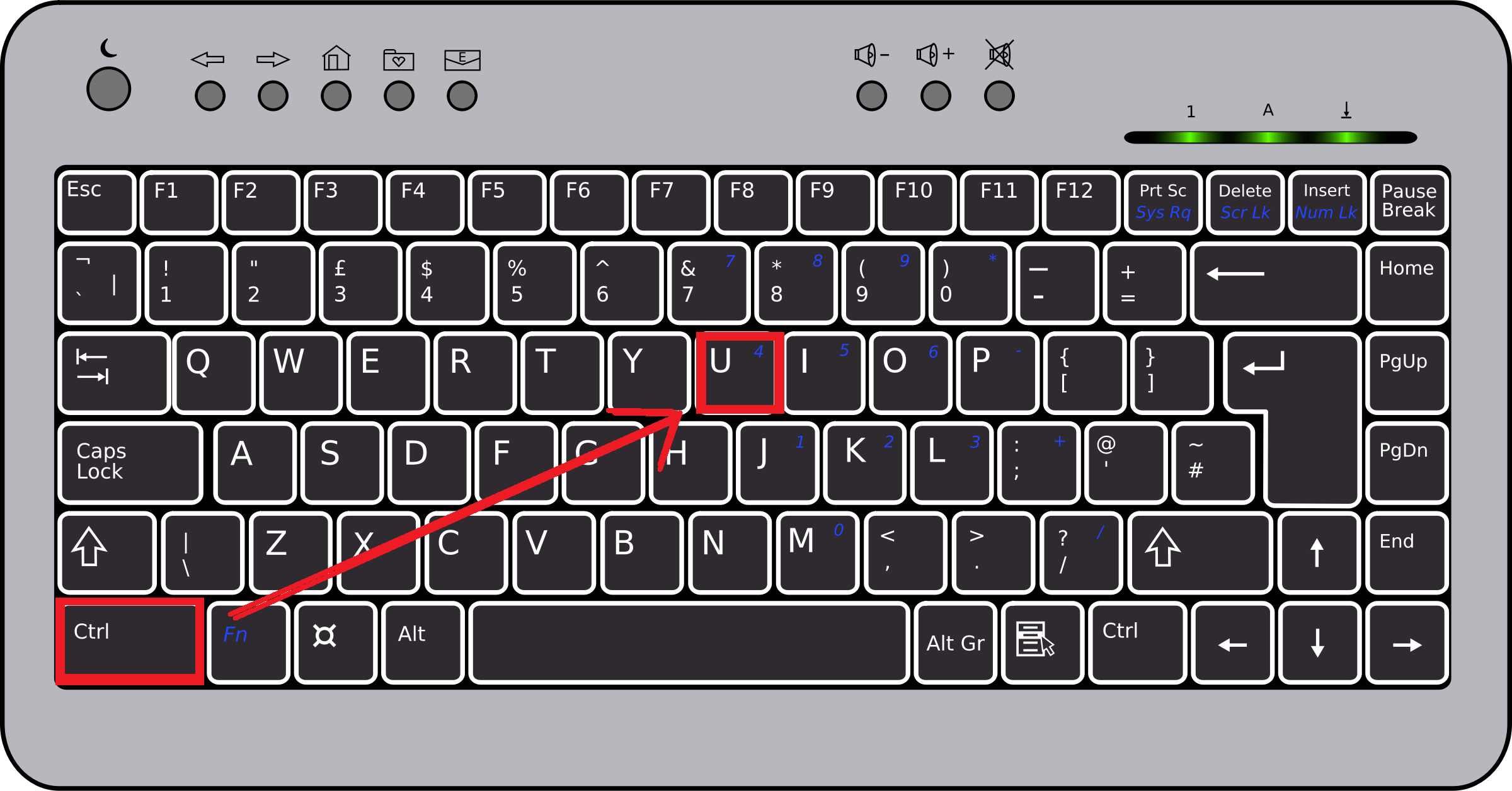
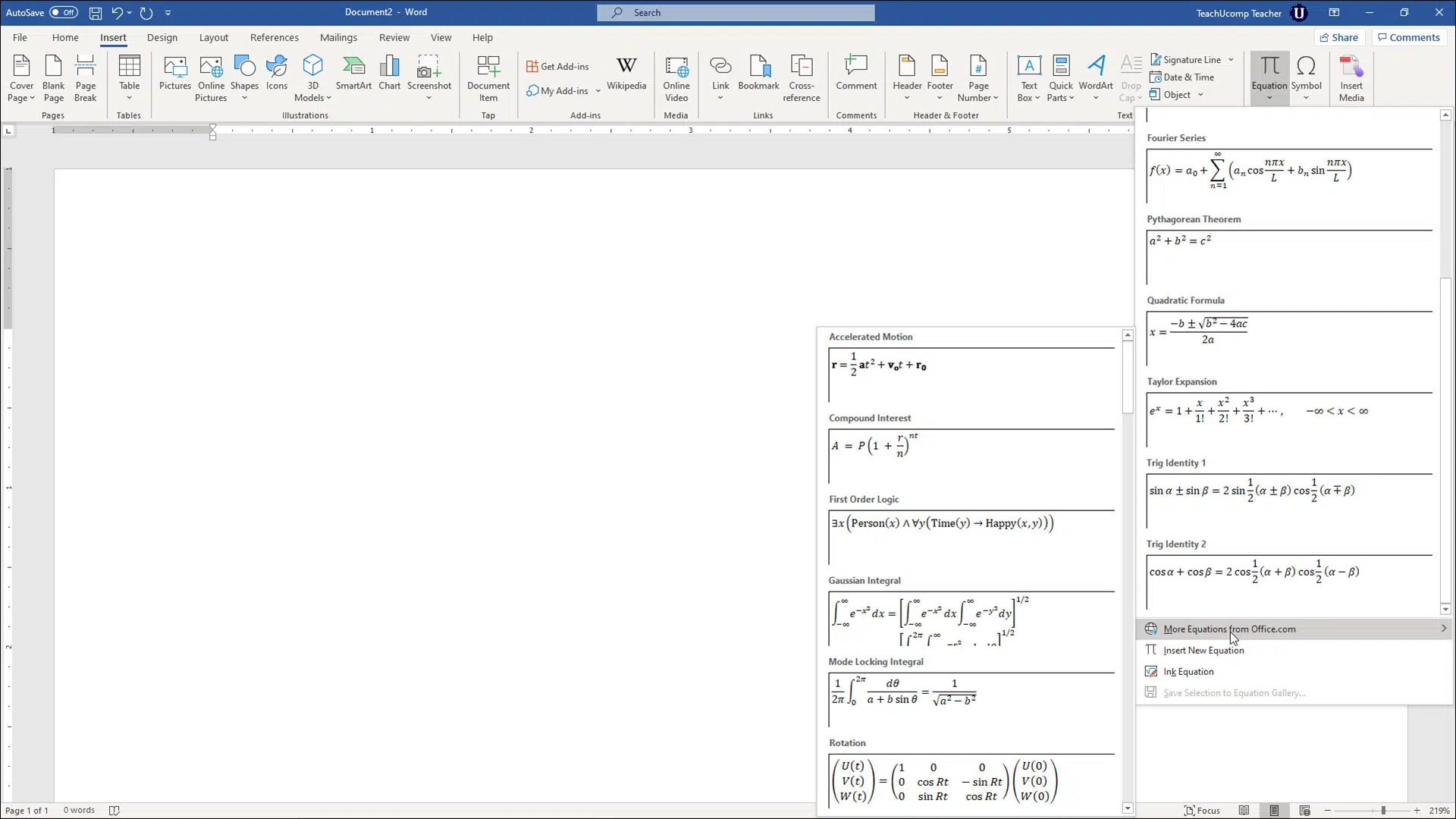
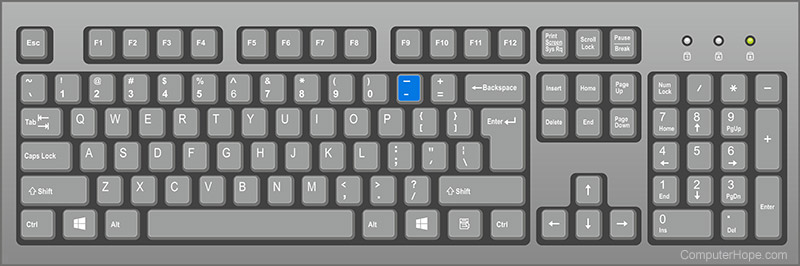
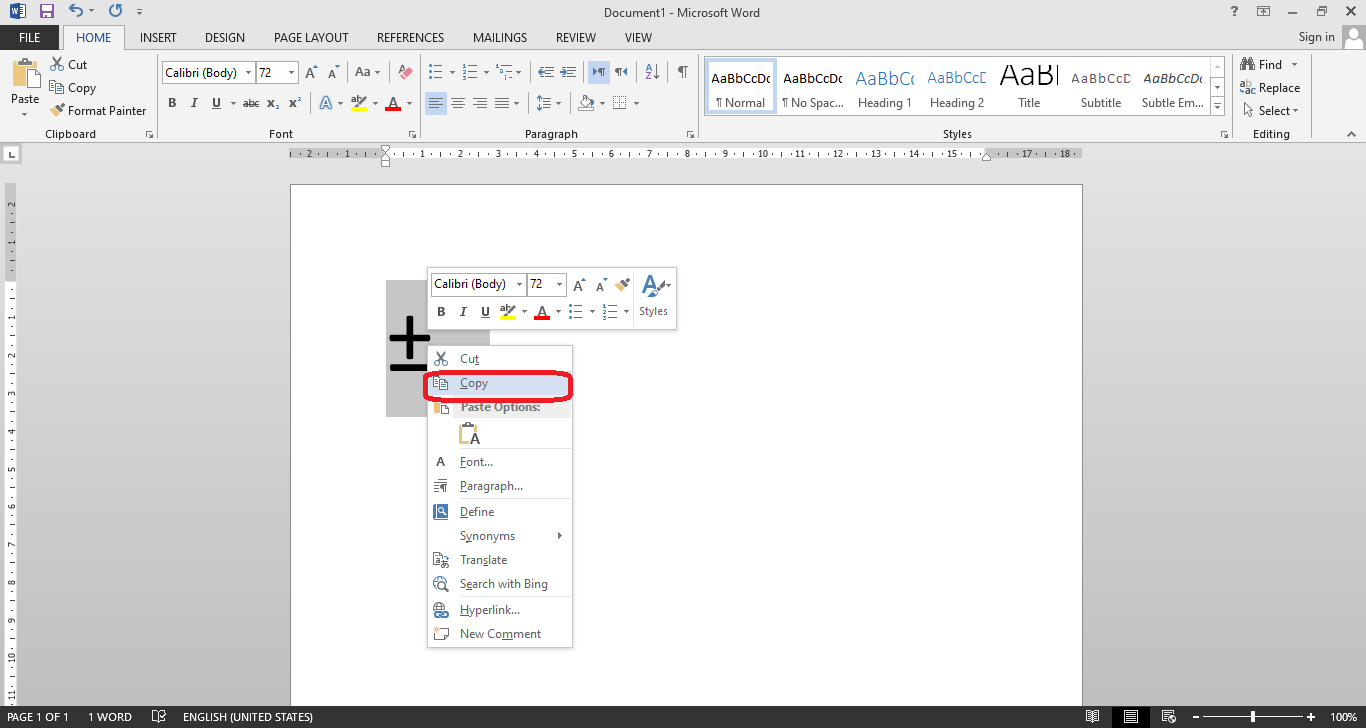
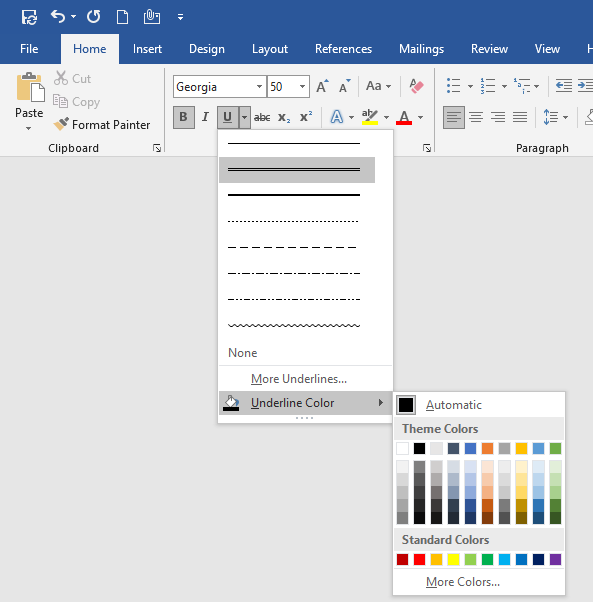
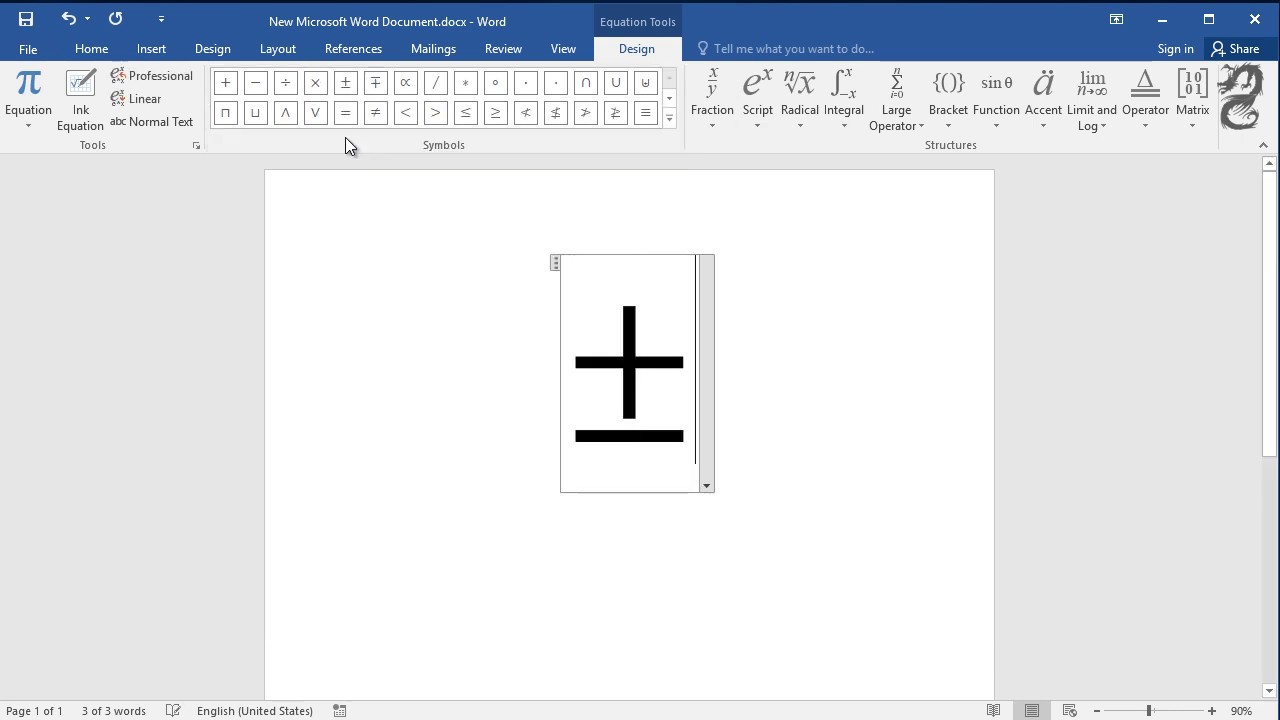
Post a Comment for "√8 Cara Membuat Simbol Kurang Lebih (±) di Microsoft Word ~ Keminjal"